Het werken met afbeeldingen in GIMP kan soms een uitdaging zijn, vooral als je verschillende aanpassingen maakt en niet meer precies weet hoe de originele afbeelding eruitzag. Een waardevolle functie die je daarbij kan helpen, is het Journal van GIMP. In deze tutorial leg ik je uit hoe je het Journal effectief gebruikt om je bewerkingsstappen te volgen en indien nodig ongedaan te maken. Laten we samen bekijken hoe dit hulpmiddel je creatieve proces kan vergemakkelijken!
Belangrijkste bevindingen
- Het Journal stelt je in staat om – gemaakte wijzigingen bij te houden en eenvoudig tussen verschillende toestanden van een afbeelding te wisselen.
- Je kunt wijzigingen ongedaan maken of herstellen via sneltoetsen of de gebruikersinterface.
- Het legen van het Journal kan opslagruimte besparen, maar het betekent ook dat je geen eerdere bewerkingen meer kunt terughalen.
Stapsgewijze handleiding
Wat is het Journal in GIMP?
Het Journal is een functie in GIMP die alle wijzigingen vastlegt die je aan je afbeelding aanbrengt. Wanneer je met kleuren speelt of tekeningen toevoegt, wordt elke actie in het Journal opgeslagen. Hierdoor heb je de mogelijkheid om op elk moment terug te keren naar een vorige toestand.
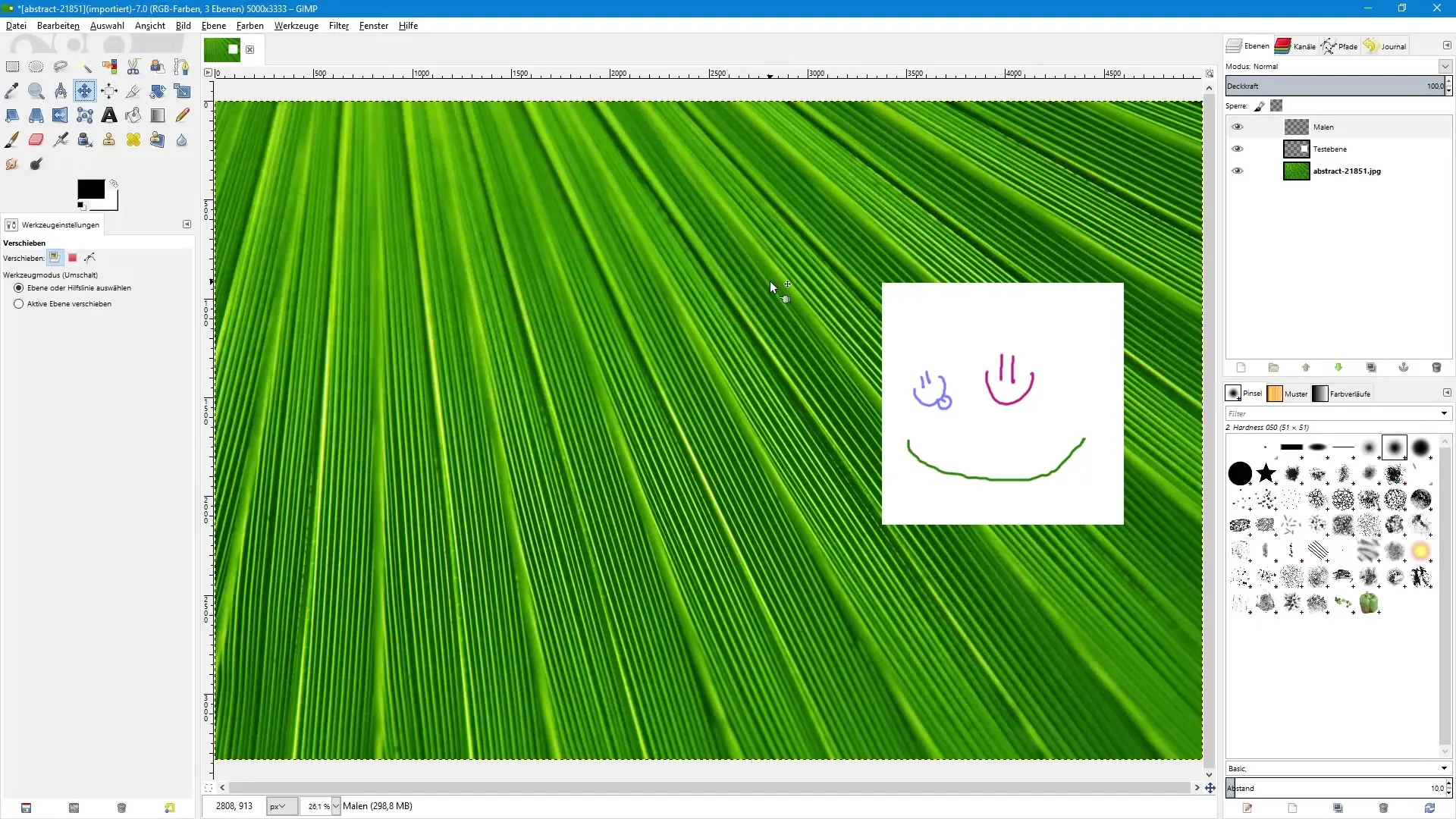
Stappen ongedaan maken
Om bewerkingsstappen ongedaan te maken, kun je de sneltoets Control + Z gebruiken. Deze actie laat je de laatst aangebrachte wijziging terugdraaien. Om te herstellen kun je Control + Y gebruiken om de ongedaan gemaakte wijzigingen opnieuw te herstellen. Deze functies zijn essentieel voor een soepele en effectieve bewerking.
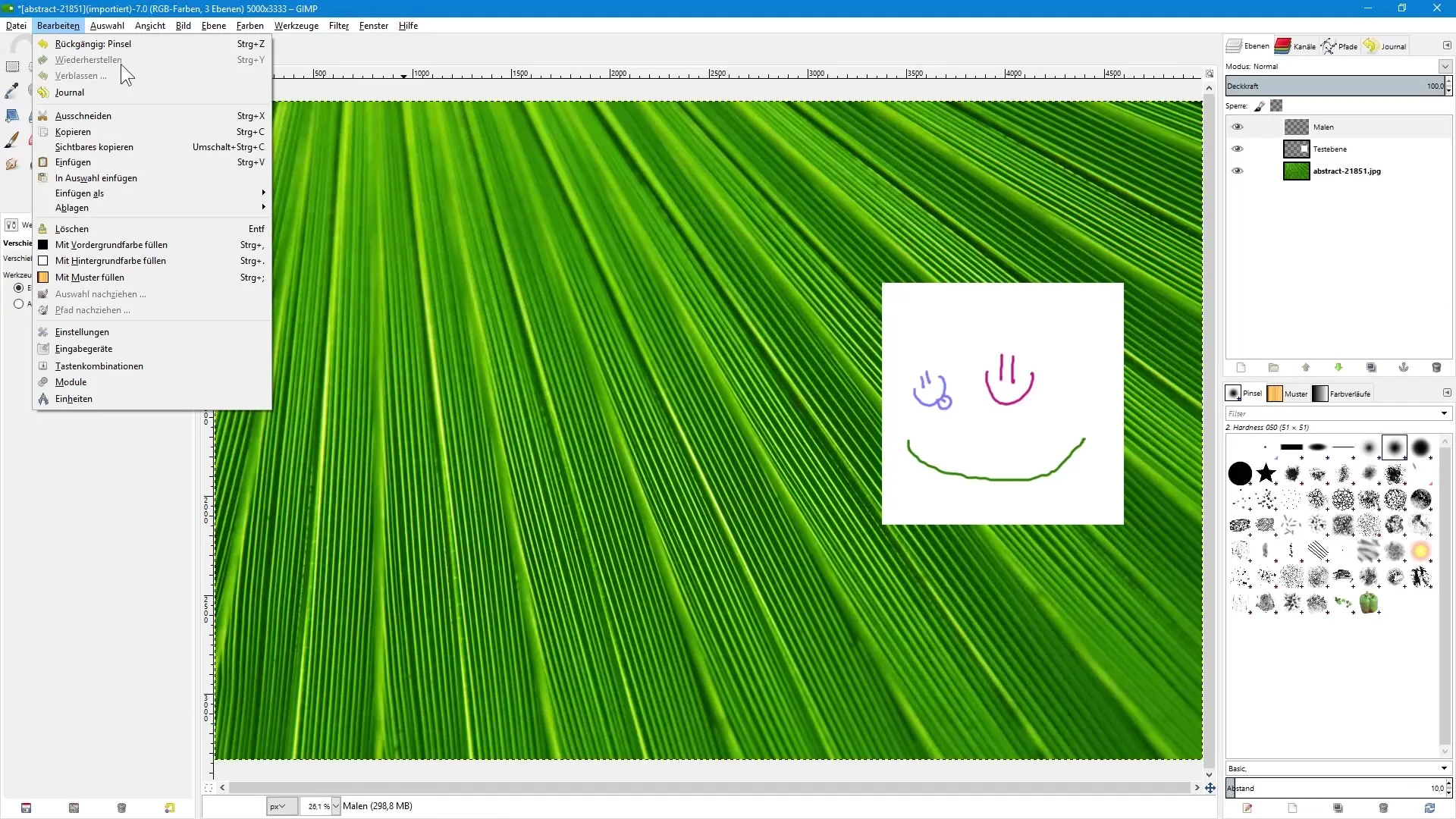
Gebruik van het Journal
Je vindt het Journal in het menu onder het tabblad "Journal". Mocht je dit tabblad niet zien, dan kun je het gemakkelijk toevoegen. Klik op het pijl-icoontje en selecteer "Tabblad toevoegen" gevolgd door "Journal". Nu heb je direct toegang tot alle opgeslagen toestanden van je afbeelding.
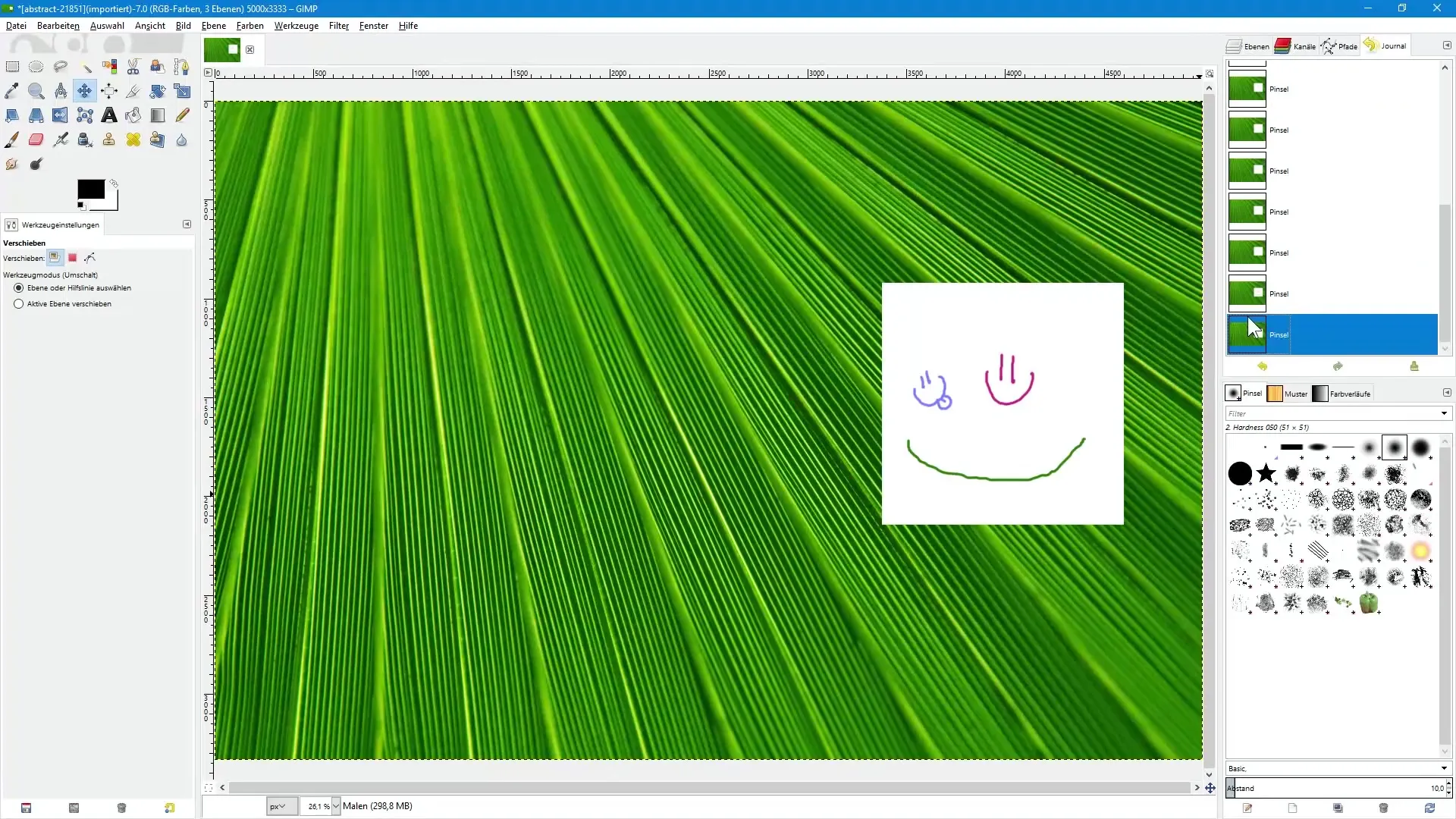
Toestanden in het Journal bekijken
Wanneer je op het Journal-tabblad klikt, zie je een lijst van de verschillende toestanden van je huidige document. Door eenvoudig te scrollen kun je tussen de toestanden navigeren en zien hoe je afbeelding gedurende de bewerking eruitzag.
Toestanden Ongedaan Maken en Herstellen
Wanneer je het Journal geopend hebt, kun je ook met de pijl-icoontjes door je wijzigingen bladeren. De gele pijl staat voor Ongedaan maken en de groene pijl voor Herstellen. Deze functionaliteiten zijn eenvoudig en efficiënt om je bewerkingen te beheren.
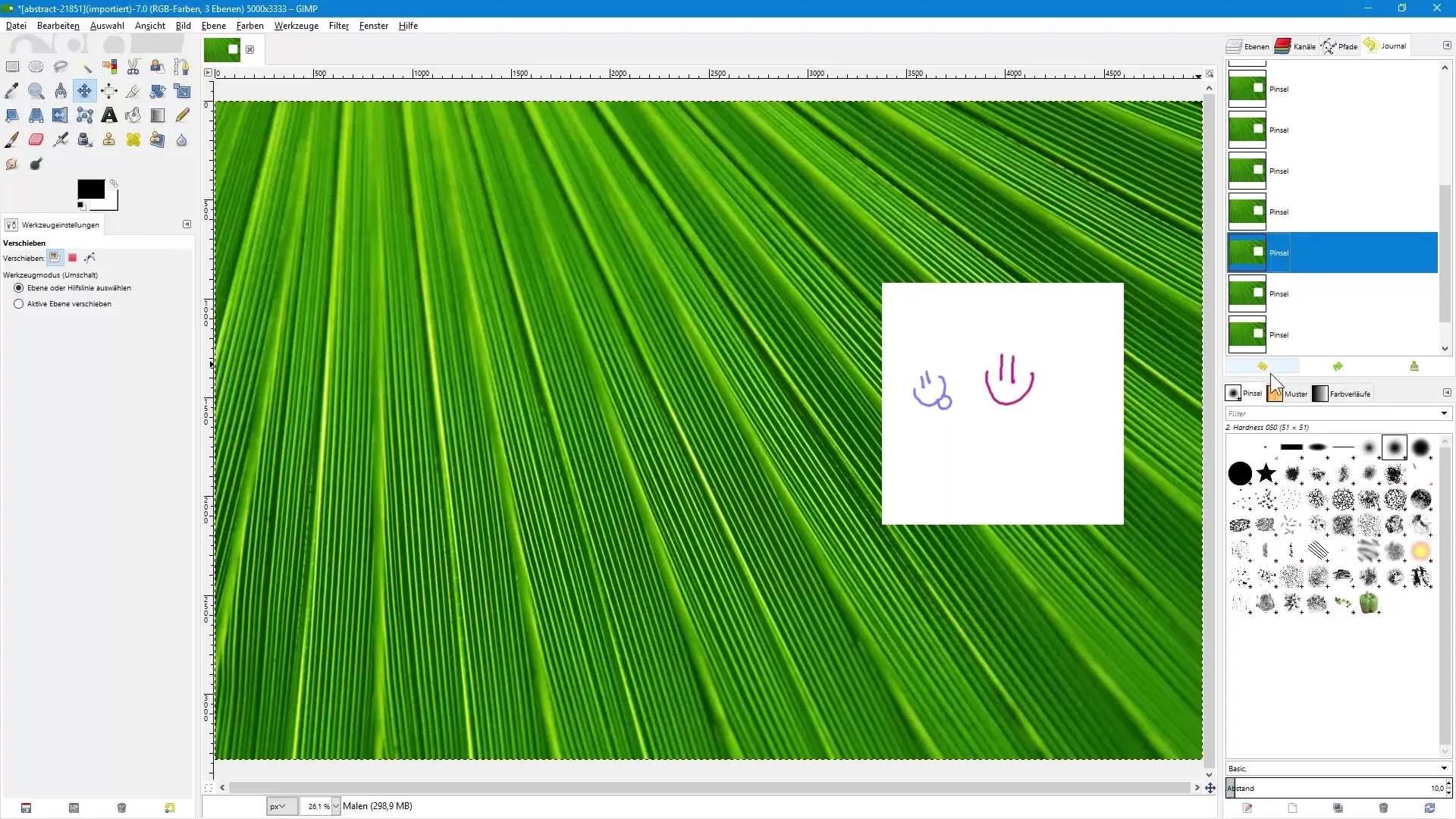
Journal legen
Als je je Journal wilt legen, kun je dat ook doen. Klik op het icoon om het Journal te legen. Houd er rekening mee dat dit een waarschuwing zal oproepen die je erop wijst dat het verwijderen van het Journal opslagruimte vrijmaakt, maar ook betekent dat je al je eerdere wijzigingen niet meer kunt terughalen.
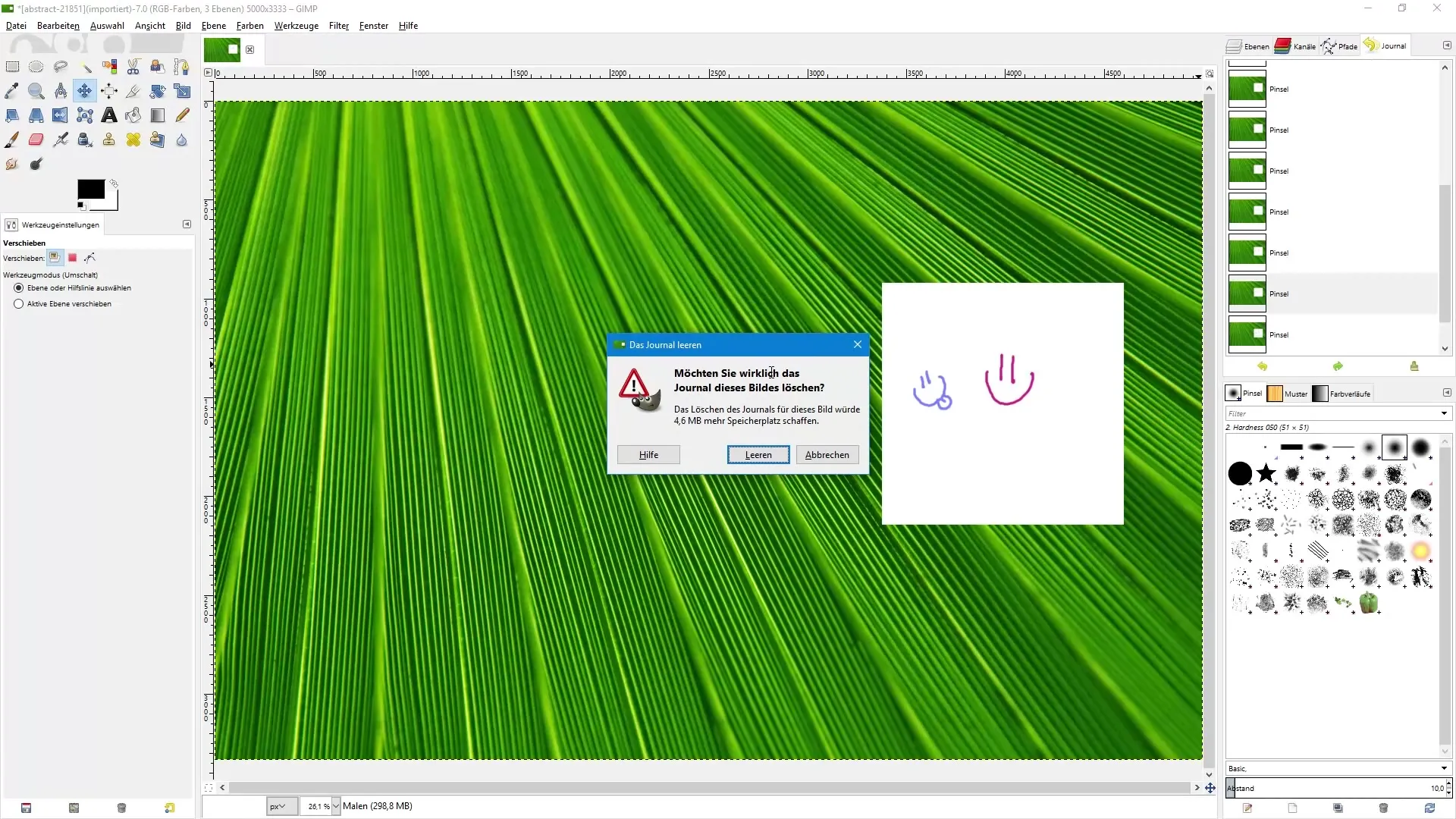
Actuele Afbeelding & Werken in het Journal
Na het legen van het Journal worden alle toekomstige wijzigingen weer opgenomen. Als je echter na het legen opnieuw in de afbeelding schildert, wordt het Journal opnieuw gevuld. Dit kan nuttig zijn om nieuwe wijzigingen duidelijk te volgen en indien nodig de oude toestanden te vergelijken.
Gebruik van het Journal voor creatieve vrijheid
Het Journal is bijzonder handig wanneer je tijdens de bewerking dingen tegenkomt die je niet bevallen. In plaats van de hele bewerking opnieuw te beginnen, stelt het Journal je in staat om specifieke stappen terug te volgen en ongewenste wijzigingen eenvoudig ongedaan te maken. Zo behoud je de controle over je creatieve proces en kun je je ideeën de vrije loop laten.
Het Journal in GIMP is een krachtig hulpmiddel dat je in staat stelt om je bewerkingen te beheren en het overzicht te behouden. Met de bovenstaande stappen zorg je ervoor dat je te allen tijde de controle over je werk hebt en snel tussen verschillende toestanden kunt wisselen wanneer dat nodig is.
Veelgestelde vragen
Wat is het Journal in GIMP?Het Journal slaat alle wijzigingen aan je afbeelding op en stelt je in staat om tussen verschillende toestanden te navigeren.
Hoe kan ik wijzigingen ongedaan maken?Je kunt de sneltoets Control + Z gebruiken om wijzigingen ongedaan te maken.
Hoe kan ik het Journal legen?Klik op het icoon om het Journal te legen en bevestig de waarschuwing.
Wat gebeurt er als ik het Journal leeg?Het legen van het Journal verwijdert alle opgeslagen toestanden en geeft opslagruimte vrij, maar je verliest de mogelijkheid om ongedaan gemaakte stappen te herstellen.
Kan ik het Journal op elk moment gebruiken?Ja, het Journal is beschikbaar tijdens je gehele bewerking en kan op elk moment worden gebruikt.


